Sí, es probable que formatear un pendrive sea una tarea extremadamente básica para la gran mayoría de nuestros lectores, pero vamos a imaginar por un momento que surge algún problema (digamos, el pendrive pierde su letra de unidad), o debes explicar el procedimiento exacto a alguien más. Este artículo te ayudará a ahorrar camino, y por qué no, resolver ciertos detalles técnicos cuando el pendrive se niega a cooperar.
Los llevamos a todas partes, pasan por muchos ordenadores, y tarde o temprano terminan de cabeza. Si estamos más interesados en el hardware que en la información guardada, formatear un pendrive puede ser el único camino para hacer que regrese a la normalidad. De hecho, Windows suele sugerir un formato ante el más mínimo inconveniente, pero hoy compartiremos cuatro opciones para obtener el mismo resultado:
Tabla de contenidos
Cómo formatear un pendrive: Explorador de Archivos
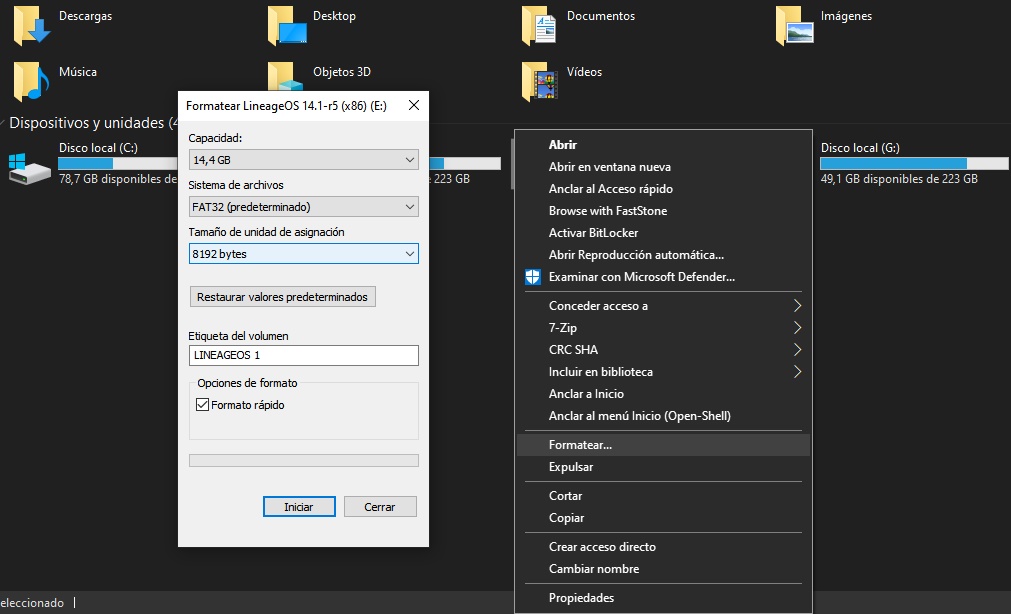
Conecta el pendrive, haz clic con el botón secundario sobre él, y elige «Formatear» del menú contextual. Esta es la ruta tradicional para formatear cualquier pendrive, tarjeta de memoria y/o disco externo USB. Recuerda que también puedes modificar el sistema de archivos usando NTFS o exFAT (además de FAT32), y experimentar con el tamaño de la unidad de asignación. Algunos usuarios juran que una unidad más grande hace más rápido al pendrive…
Administración de Discos
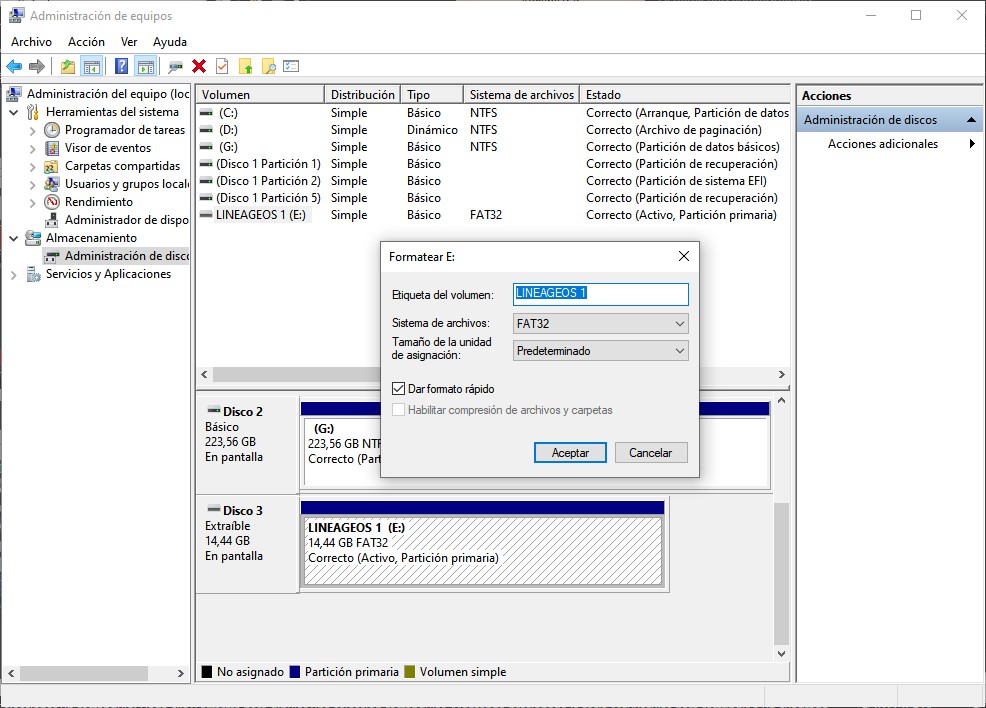
Panel de Control -> Herramientas Administrativas -> Administración de Equipos -> Administración de Discos. El pendrive debería aparecer en la lista de unidades con la leyenda «Extraíble». Otro clic con el botón secundario sobre su partición habilitará el acceso a la opción «Formatear» del menú contextual. Este menú es más compacto, pero cuenta con una opción avanzada extra que es la compresión de archivos para sistemas NTFS. Sin embargo, no tiene mucho sentido activar la compresión en pendrives. Algo definitivamente útil es la posibilidad de cambiar o restaurar la letra de unidad, y eliminar la partición entera.
SD Memory Card Formatter
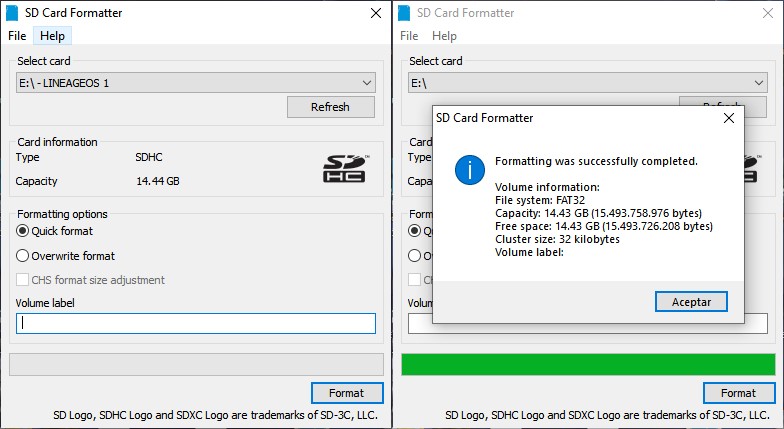
SD Memory Card Formatter es la herramienta oficial de la SD Association para formatear/normalizar tarjetas de memoria SD/SDHC/SDXC, pero la buena noticia es que también funciona con pendrives. Las únicas opciones avanzadas son de formato rápido o completo (los ajustes CHS se habilitan sólo para unidades de 8 GB o más pequeñas). El software prioriza el uso de FAT32 para mayor compatibilidad con cámaras y otros dispositivos. El tamaño del sector es calculado automáticamente.
Eraser
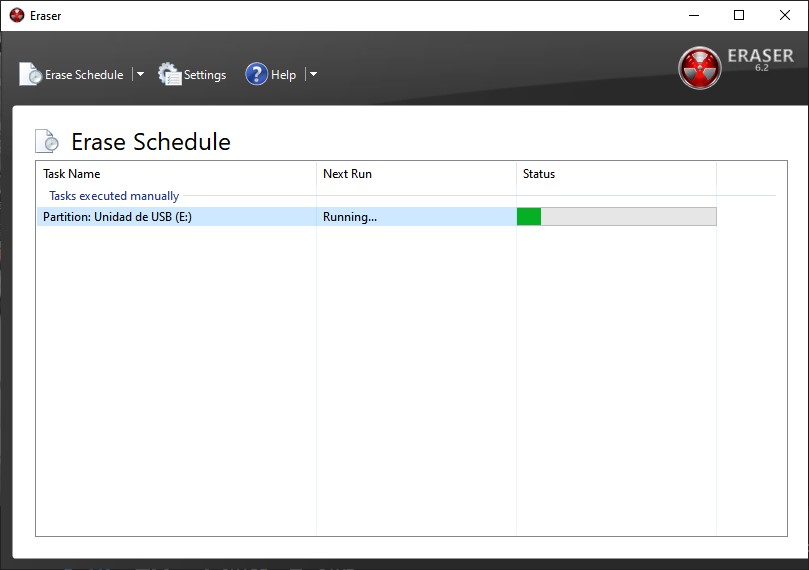
Eraser fue parte de nuestra lista de software para borrar archivos de forma segura, aunque en esta oportunidad nos interesa más el «ejercicio» para el pendrive. Si tratas de usar Gutmann u otro método similar vas a esperar un largo rato (léase horas), pero un barrido pseudorandom debería ser suficiente para comprobar si el pendrive está en condiciones o no. Asegúrate de seleccionar la unidad correcta en la interfaz de Eraser: No queremos que borres nada por error…
Cómo formatear un pendrive: En resumen
Para formatear un pendrive de forma rápida y cómoda, la primera opción debería ser todo lo que necesitas, pero si decide no cooperar… digamos que tienes otras alternativas. En lo personal, el SD Memory Card Formatter me ayudó con muchas tarjetas testarudas, y usar a Eraser como «campo de entrenamiento» no es una mala idea. ¡Buena suerte!


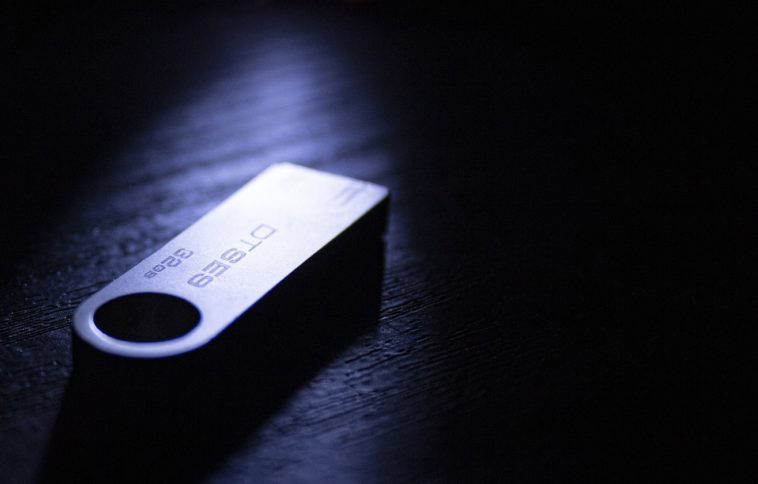
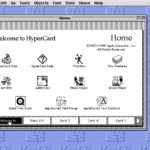

Yo acabo tirando de Diskpart cuando la cosa se complica, una vez le coges el tranquillo no hay nada mejor.